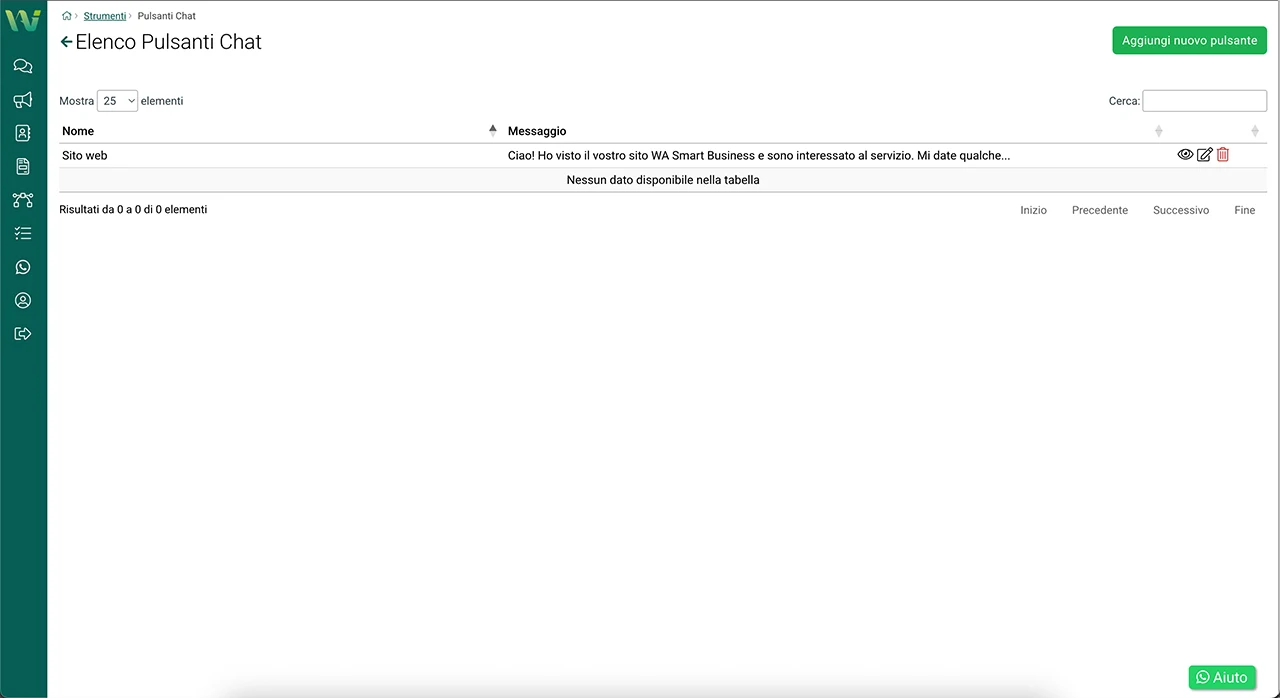WA Smart Business ti permette di aggiungere facilmente un pulsante di contatto di WhatsApp all’interno del tuo sito web o di altre pagine online. Gli utenti potranno iniziare una conversazione con un solo clic, con un messaggio precompilato e, se vuoi, con popup privacy integrato.
Fase 1 – Accedi alla sezione Pulsanti Chat
Dal menu laterale sinistro, clicca sull’icona Strumenti
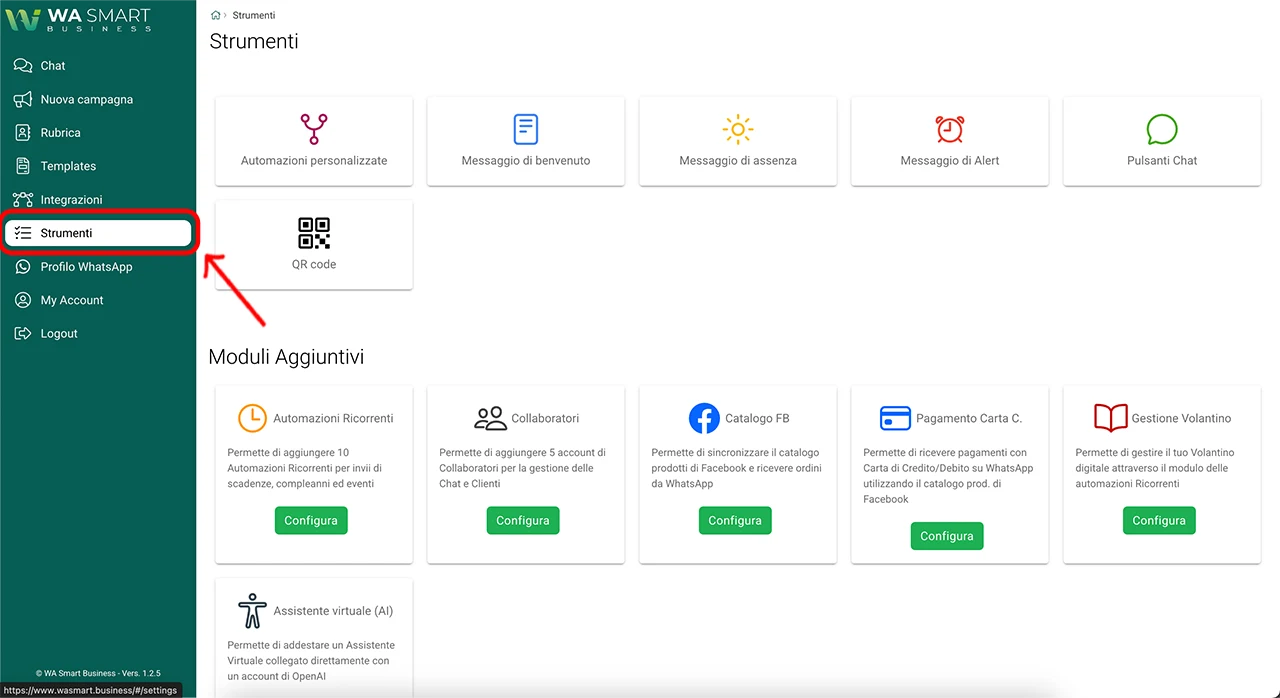
quindi seleziona la voce Pulsanti Chat.
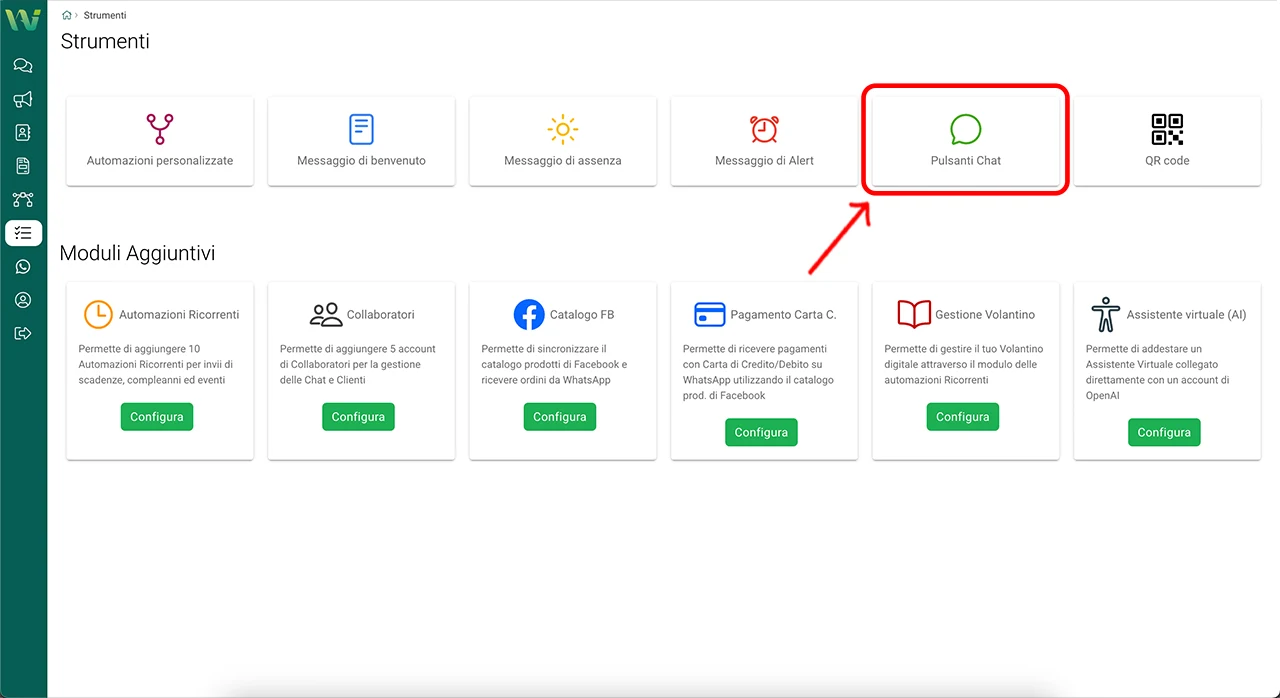
Fase 2 – Crea un nuovo pulsante
Clicca su “Aggiungi nuovo pulsante” in alto a destra
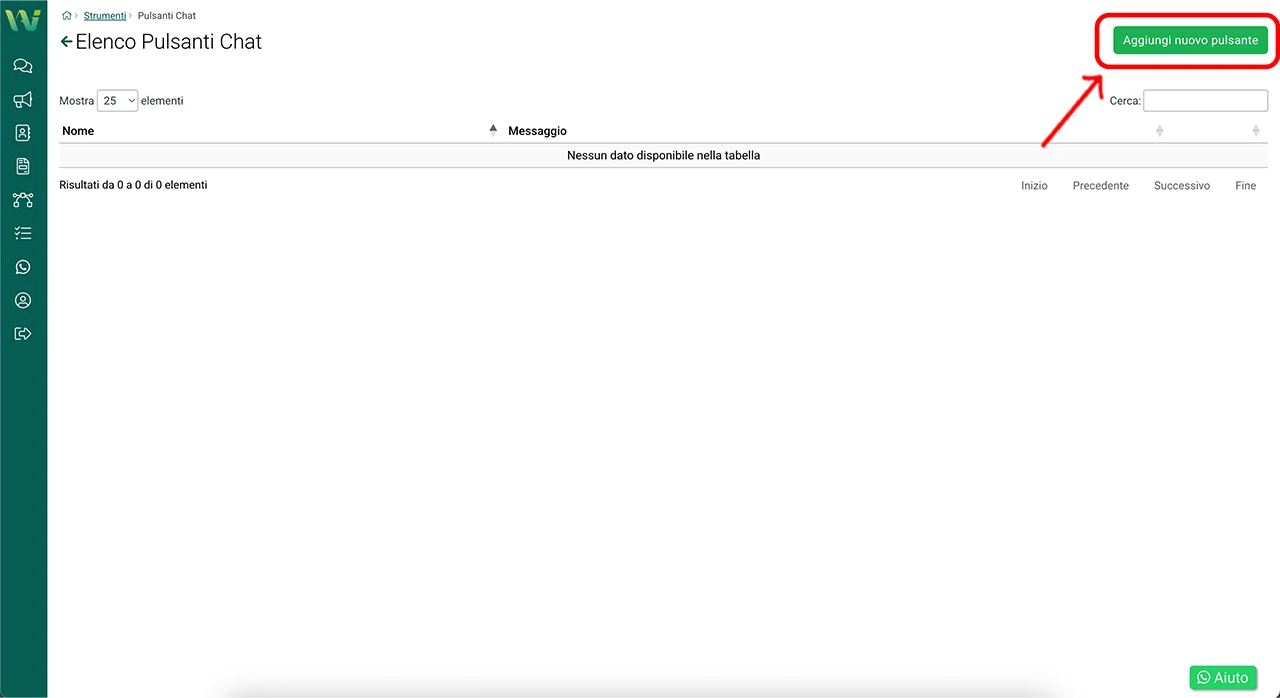
Fase 3 – Imposta le informazioni di base
Nella finestra che si apre:
- Seleziona la tipologia di pulsante tra:
– Pulsante WhatsApp
– Widget WhatsApp - Inserisci un nome identificativo per il pulsante (Esempio: “Sito web”, “Supporto”, ecc.)
- Scegli il formato del pulsante:
– Solo icona di WhatsApp
– Pulsante con etichetta “Contattaci”
Una volta compilati i campi, clicca su “Avanti” per continuare.
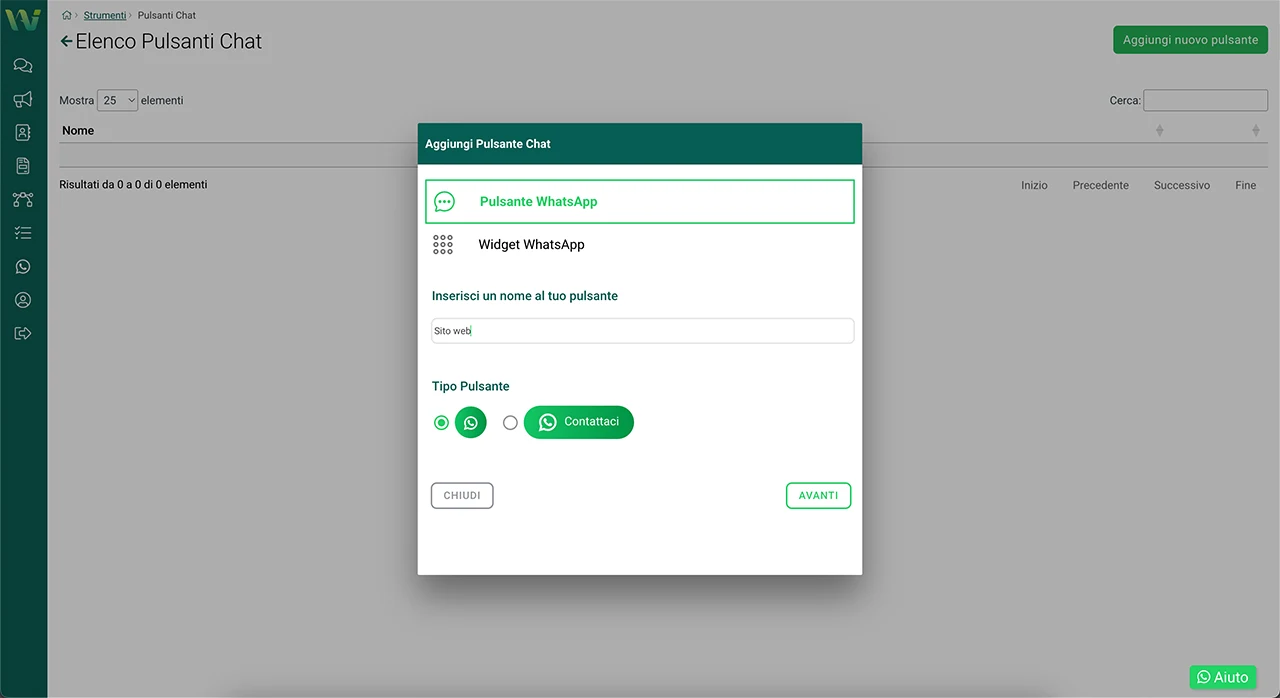
Fase 4 – Personalizza l’aspetto del pulsante
- Posizione del pulsante: scegli se mostrarlo in basso a sinistra o in basso a destra
- Margini: imposta lo spazio laterale e inferiore in pixel
- Colore: seleziona il colore del pulsante tra quelli disponibili
Clicca su “Avanti” per proseguire.
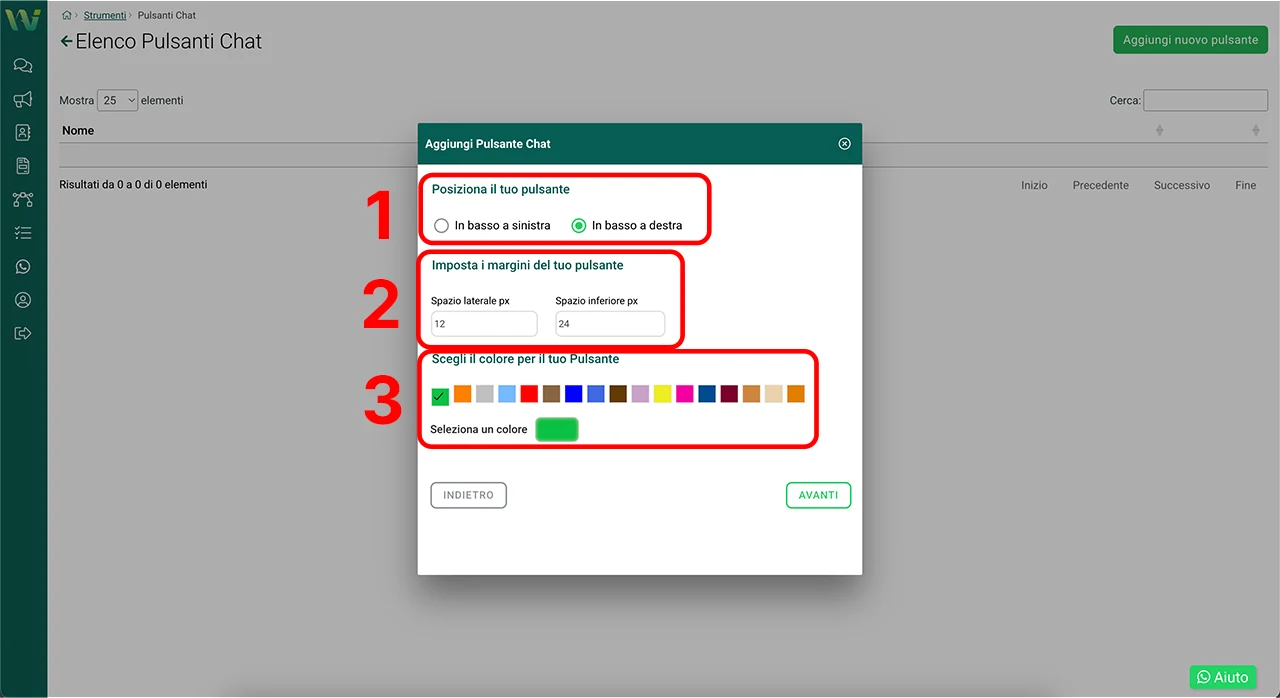
Fase 5 – Messaggio e privacy
- Scrivi il messaggio predefinito che l’utente invierà quando clicca sul pulsante (Esempio: “Ciao! Ho visto il vostro sito WA Smart Business…”)
- Attiva il pop-up privacy, se desideri mostrare un consenso prima dell’invio del messaggio
- Inserisci il link alla privacy policy del tuo sito
Clicca su “Salva” per completare la configurazione.
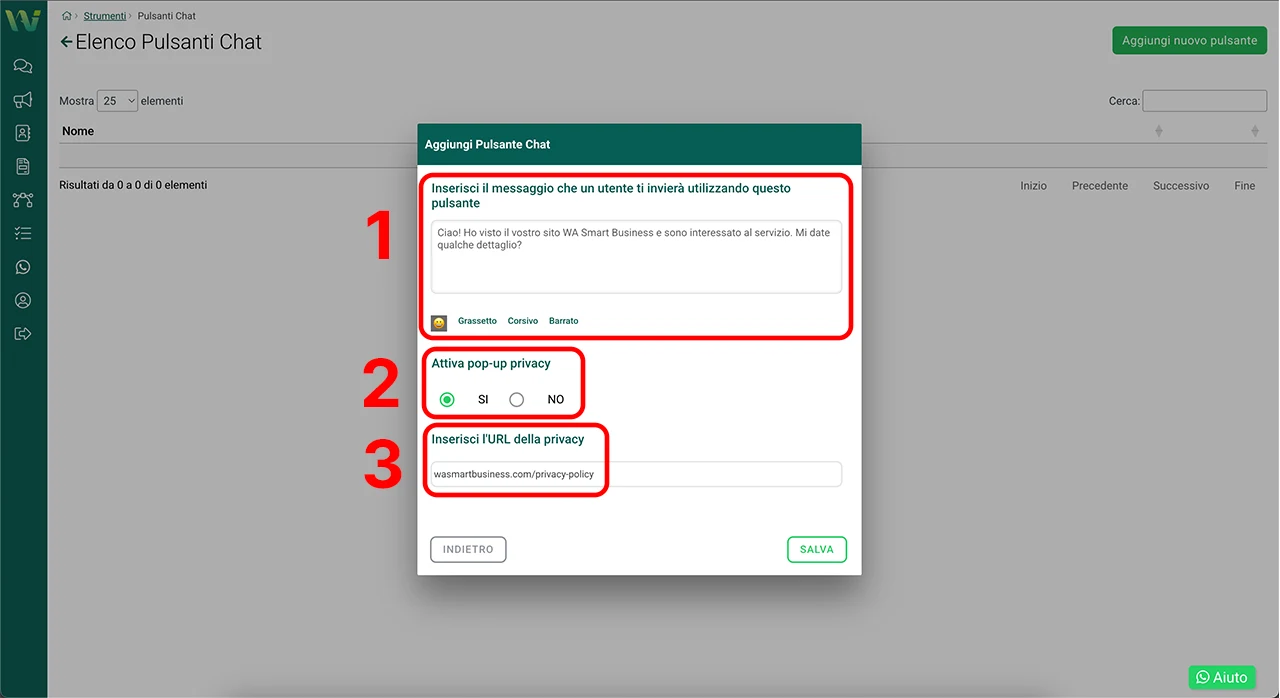
Fase 6 – Inserisci il pulsante nel sito
Dopo il salvataggio, verranno mostrati:
- Il messaggio del cliente precompilato
- Il codice del pulsante da inserire nel tag <body> del tuo sito
- Il link diretto per aprire la chat con WhatsApp
- Puoi copiare il codice o il link cliccando sul relativo pulsante.
Nota: Se usi il link diretto per l’invio del messaggio, assicurati di creare un’automazione personalizzata per il consenso privacy.
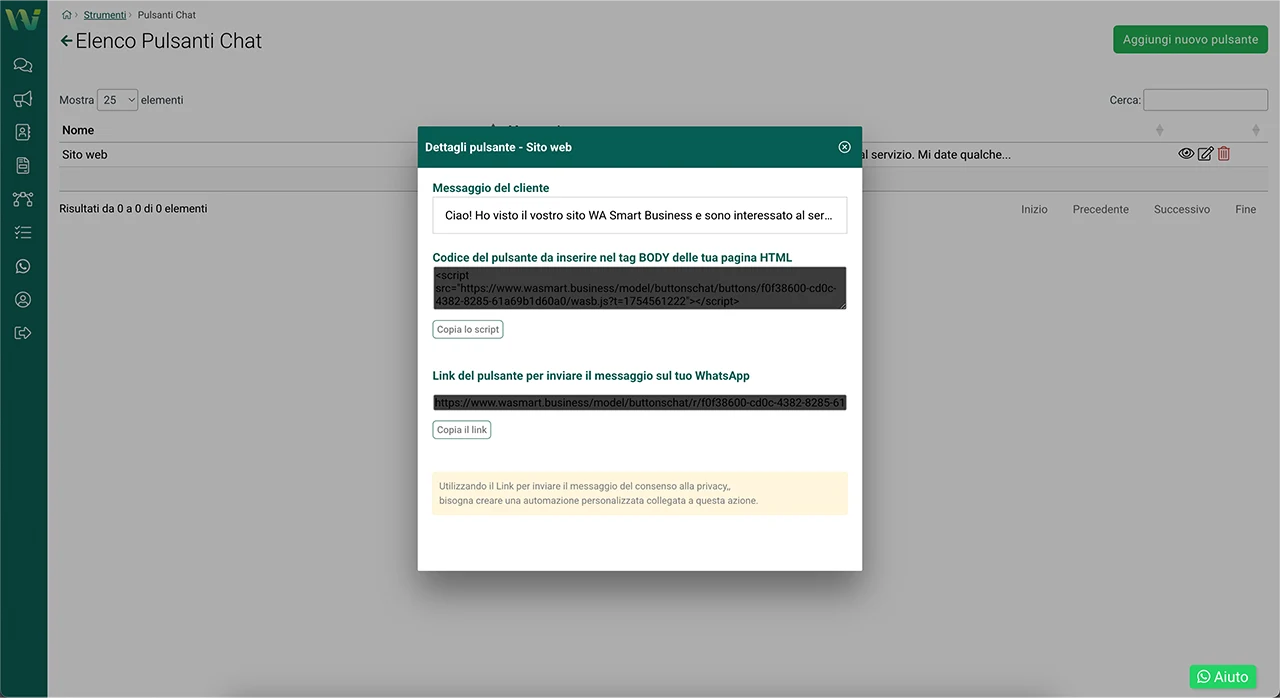
Fase 7 – Verifica dell’elenco pulsanti
Una volta creato, il pulsante verrà aggiunto all’elenco e sarà visibile insieme al messaggio associato.